Bây giờ WSUS đã được cài đặt và các nhiệm vụ sau khi cài đặt hoàn tất là chúng ta cần phải làm một số cấu hình đơn giản. Bạn hãy chắc chắn rằng máy chủ WSUS của bạn có kết nối Internet để nó có thể tải về các bản cập nhật từ Microsoft Update trước khi chúng ta tiếp tục.
1. Trong Server Manager, chọn Windows Server Update Services từ Tools menu. Windows Server Update Services Configuration Wizard sẽ mở trong một cửa sổ riêng biệt.
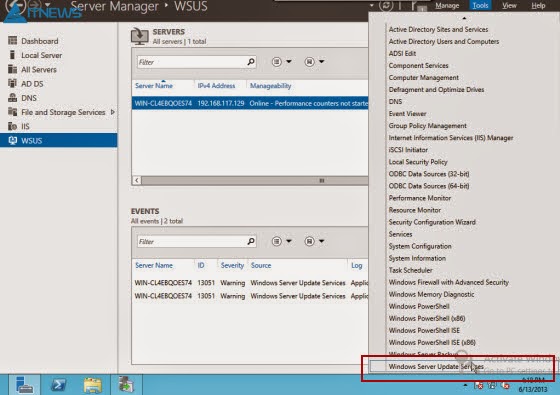
2. Nhấn Next trên màn hình “Before You Begin“ và một lần nữa trên màn hình “Microsoft Update Improvement Program“
3. Lựa chọn “Synchronize from Microsoft Update” màn hình “Choose Update Server” và click Next
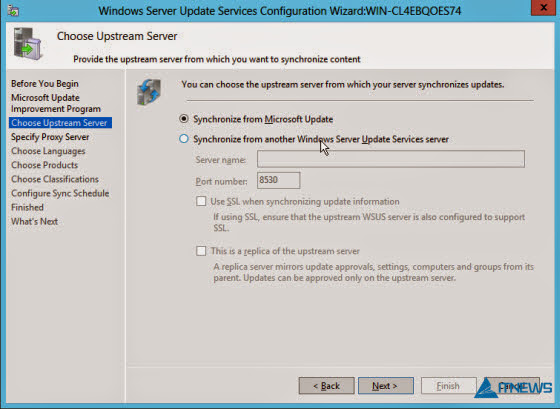
4. Thêm Proxy server nếu trong mạng của bạn sử dụng Proxy sau đó click Next để tiếp tục.
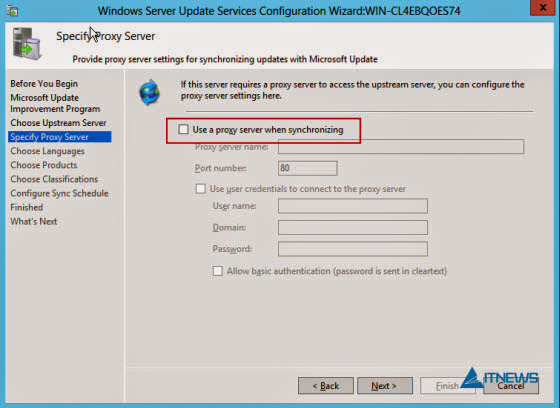
5. Click Start Connecting để xác nhận, điều này có thể mất vài phút để có thể hoàn thành. Sau khi hoàn thành, click Next.
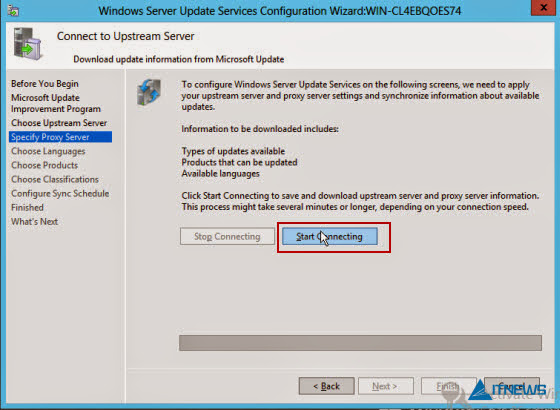
6. Chọn ngôn ngữ cần thiết của bạn để cập nhật trên màn hình Choose Languages và click Next.
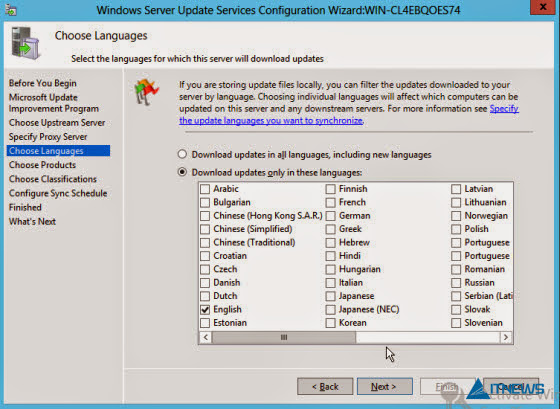
7. Trên màn hình Choose Products, chọn các sản phẩm của Microsoft mà bạn muốn WSUS tải các bản cập nhật về. Tất cả đều hỗ trợ bộ sản phẩm Microsoft Office và các sản phẩm Windows được chọn mặc định. Nhấn Next để tiếp tục.

8. Trên màn hình Choose Classifications, chọn các loại thông tin bạn muốn cập nhật để WSUS tải về và kích Next.
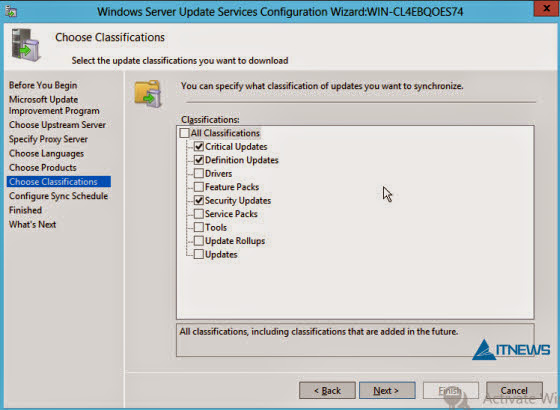
9. Trên màn hình Configure Sync Schedule, bạn cần phải quyết định xem bạn muốn bắt đầu đồng bộ hóa thủ công hoặc lập lịch đồng bộ hóa để tải về các bản cập nhật. Nhấn Next để tiếp tục.

10. Trên màn hình Finished, chọn “Begin initial synchronization” và nhấn Finish.
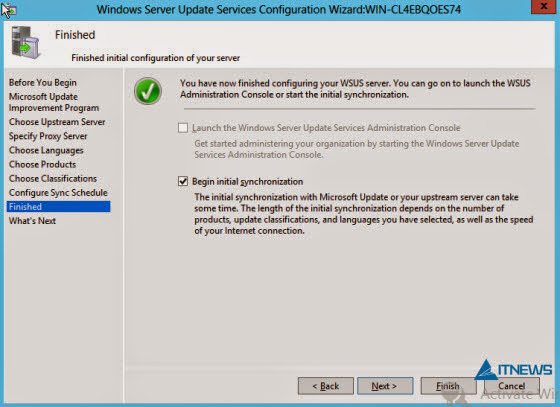
Trong phần tiếp theo của bài viết này, tôi sẽ hướng dẫn cách cấu Client để kết nối với máy chủ WSUS thông qua việc sử dụng Group Policy và kết nối thử nghiệm tới WSUS.
Trịnh Đình Nguyên


No comments:
Post a Comment